Топ бесплатных утилит и программ для вашего Windows PC // 2022 / 02
На всякий случай дадим определение софта, располагающегося в этом классе. Конвертер — это практически любая программа, которая может переводить файл из одного формата в другой. Существуют бесплатные онлайн конвертеры, и работают они тоже неплохо. Однако у программ на PC есть очевидные преимущества перед онлайн-сервисами. В первую очередь это более высокая скорость процесса конвертирования и независимость от «толщины» интернет — канала.
Freemake Audio Converter
Весьма мощный инструмент для работы с аудио файлами. Программа легко оперирует 40 форматами, в которые обычно упаковывают звук, и готова обеспечить быстрый перевод в MP3, WMA, FLAC, AAC, OGG, AIFF и т.д.
bestforpc.com
Freemake Audio Converter может ориентироваться на пожелания пользователя даже в том случае, если он просто не знает какой именно формат аудио ему необходим. Достаточно просто выбрать конечное устройство, на котором юзер собирается слушать музыку, то есть поставить галочку напротив, например, iPod, Coby, Zune, SanDis или другого девайса из списка.
Как пользоваться MyASUS?
HandBrake
Софт с открытым программным кодом, главная задача которого конвертировать видео. HandBrake понимает практически любой видеофайл с самыми экстравагантными кодеками. Чтобы пользователь мог спокойно смотреть видео на своем телевизоре или iPad, HandBrake готов преобразовать файлы в соответствующие форматы.
bestforpc.com
Как и предыдущая программа, этот конвертер предлагает неопытному пользователю просто выбрать из списка гаджет или устройство, на котором будет просматриваться фильм или клип, чтобы затем подготовить файлы в максимально удобном формате. Кроме собственно конвертирования HandBrake дает возможность юзеру использовать видео фильтры, вручную выбирать аудио и видео кодеки, определять качество видео на выходе и многое другое.
Total Image Converter
Один из самых мощных бесплатных конвертеров для фото и картинок. «Ест» любой формат и быстро превращает его в удобный для нативного просмотрщика Windows. Пользователь может выбрать разрешение файла, которое ему необходимо. Total Image Converter работает с JPEG, PNG, BMP, PSD, GIF, RAW, включая CR2, CRW, NEF и т.д.
bestforpc.com
В дополнении к основной задаче программа неплохо справляется с лёгким редактированием самого изображения. Например, пользователь может изменить размер, «кропнуть» лишнее для улучшения композиции кадра, развернуть или перевернуть картинку, поставить на ней свое лого, информацию о дате снимка. Для ускорения процесса добавления элементов Total Image Converter может совершать эти операции при одновременном редактировании группы файлов.
Файловые менеджеры
Проводник как инструмент работы с файлами традиционно первым возникает на пути пользователя. И не удивительно, ведь программа является частью операционной системы Windows. Но у этого софта есть симпатичные, бесплатные, а иногда и более эффективные альтернативы.
Как правильно установить все драйвера для ноутбука ASUS?
Q-Dir
Quad Directory Explorer как раз одна из программ, которая для некоторых пользователей стала основной и полностью заменила MS File Explorer. Кроме привычных возможностей быстрого доступа к HDD, сетевым папкам и файлам, а также внешним носителям, этот софт также имеет средства работы, которые подчеркивают его самобытность. В полном соответствии со своим названием Q-Dir предлагает работу сразу с четырьмя директориями-окнами, одновременно открытыми на дисплее пользователя.
bestforpc.com
Программа также может создавать фильтры для папок и файлов, например, на основе цвета или размера, показывает классическую или более современную адресную строку, отображает структуру каталогов. У юзера есть возможность работать с содержимым жесткого диска и внешних носителей как через клавиатуру, так и привычным перетаскиванием при помощи мышки.
Free Commander
Еще одна простая и очень эффективная альтернатива проводнику Windows. Одним из явных преимуществ этого софта является его портативность. То есть Free Commander может «жить» на вашей флешке, а это значит, что привычный инструмент для работы с файлами всегда в вашем кармане и на любом компьютере.
bestforpc.com
Интерфейс программы позволяет создавать двухпанельный интерфейс, вкладки, варианты с видом директорий, осуществлять поиск файлов и дубликатов, а также подключать плагины для различного рода архивов.
Explorer++
Фактически это проводник Windows каким он давно должен был быть. Привычный каждому пользователю Windows интерфейс обогащен множеством улучшений для более комфортной и эффективной работы. Есть интерфейс со вкладками, самые различные возможности для отображения папок и файлов, очень полезные ярлыки для увеличения скорости копирования и вставки.
bestforpc.com
Пользователь может буквально за несколько секунд разделить и соединить файлы, изменить конфигурацию сразу нескольких папок, обратиться к нужной директории при помощи раздела закладок и т.д.
Источник: dzen.ru
что такое splendid startup

Общеизвестный факт, что даже два одинаковых монитора не показывают точно такие же цвета. Объясняется это многими факторами, которые невозможно полностью устранить на производстве. Однако эти различия можно свести к минимуму путем тщательного контроля качества и тонкой настройки параметров дисплея, собственно это и делает технология ASUS Splendid.
На техническом уровне она использует комбинацию заводских поправок (в частности, гамма коррекцию и коррекцию цветовой температуры) и настройку программного обеспечения, что обеспечивает точность цветопередачи, независимо от того, какой продукт ASUS вы используете: будь то новый ноутбук линейки VivoBook, либо новый ZenFone 3 Deluxe.

ASUS Splendid имеет четыре предустановленных режима, которые можно включить в один клик: нормальный, Eye Care, Vivid и ручной режим.
Нормальный режим активирует предустановленные настройки, которые включают в себя гамма коррекцию и коррекцию цветовой температуры. Таким образом, изображение выглядит максимально приближено к тому как видел бы его глаз человека.
Режим Eye Care уменьшает уровень голубого цвета на 30%, что благотворно влияет на здоровье глаз и делает просмотр более комфортным.
Vivid с помощью специального алгоритма пиксель за пикселем делает изображение живым и ярким, при этом оно не будет выглядеть искусственными.
Ручной режим дает вам контроль над настройкой цветовой температуры, поэтому вы можете настроить дисплей в соответствии с вашими потребностями и предпочтениями. По умолчанию панели ASUS Splendid настроены так, чтобы отображать наиболее точные цвета для наилучшего просмотра в нормальном режиме.
Где скачать и как активировать
Для стационарных компьютеров и ноутбуков ASUS программу можно скачать на официальном сайте ASUS. Активировать можно сочетанием клавиш Fn+С, либо через меню пуск поиском.
Для мобильных устройств приложение можно скачать в Google Play.
Asus Splendid Video что это за программа
Существуют множество программ, которые позволяют нашему компьютеру работать лучше. Такие программы ускоряют работу ПК, улучшают его производительность, расширяют функционал, способствуют повышению качества изображения и звука. Сегодня я расскажу об одной из таких программ от компании ASUS под названием «Asus Splendid Video», поясню, что за приложение, каково его назначение и возможности, а также поведаю, стоит ли удалять данную программу с вашего компьютера. Также на компьютерах от Asus вы можете найти установленную программу Eye Care Switcher, её предназначение я описал в статье ранее.

Что такое Asus Splendid Video
Asus Splendid Video – это собственная (проприетарная) технология компании Asus, созданная для улучшения качества изображения на экране вашего ПК в режиме реального времени. В переводе с английского название данной технологии звучит как «великолепное видео Асус». Рассматриваемая технология позволяет получить более чёткое, «живое» видео, с лучшей яркостью и контрастностью, тонами и полутонами, более оптимальным цветовым насыщением картинки.
Данная технология работает только с компьютерами фирмы «ASUS», запуск программы на компьютерах других производителей обычно не поддерживается (впрочем, есть информация о запуске утилиты Asus Splendid Video на ноутбуках компании «Lenovo»). Довольно часто она входит в комплект драйверов к компьютерам Асус, есть упоминания о распространении Asus Splendid Video в результате бандлинга (в комплекте с другими, более значимыми, программами).
Как уже упоминалось выше, данная технология обычно реализуется в виде утилиты, которая автоматически запускается при загрузке системы, и работает в фоновом режиме.

Функционал Asus Splendid Video
После того, как мы разобрались с тем, что это Asus Splendid Video Enhancement Technology, перейдём к описанию её возможностей и функционала.
Функция программы Asus Splendid Video – это автоматическая регулировка параметров видео в соответствии с особенностями картинки, демонстрируемой на экране (повышение яркости в тёмных частях картинки, улучшение качества цветопередачи и так далее).
Утилита поддерживает ряд встроенных цветовых профилей, а также настраиваемый пользовательский профиль. Стандартные профили включают:

Обычно доступ к данной утилите реализуется путём перехода в настройки графического адаптера ПК, но могут быть и альтернативные варианты запуска.
Как удалить Asus Splendid Video
Специалисты сходятся во мнении, что Asus Splendid Video это довольно полезный по функционалу продукт, удалять который не рекомендуется. Если же вы решили это сделать, то реализуется это крайне просто. Достаточно перейти в обычное удаление программ (или нажать на кнопку «Пуск», в строке поиска вбить appwiz.cpl и нажать ввод), найти в перечне установленных программ Asus Splendid Video и, кликнув на неё дважды, удалить данный софт с вашего ПК.
Заключение
После обзора предназначения программы следует сделать заключение, что программа Asus Splendid Video является довольно полезным инструментом, позволяющим улучшить качество картинки на экране вашего монитора. Удалять её не рекомендуется, но если же вы решились это сделать, то будет достаточно перейти в удаление программ, найти в перечне «Asus Splendid Video», и, кликнув дважды на её названии, деинсталлировать данную программу с вашего ПК.
Что такое splendid startup
Последнее обновление программы в шапке: 09.06.2020




Краткое описание:
Программа для лёгкой настройки дисплея: цветовой температуры, интенсивности и тона.
Описание:
ASUS Splendid lets you adjust your screen for your own viewing pleasure. It’s easy-to-use interface lets you adjust viewing modes based from an image, a color spectrum, and your actual apps screen.
Key features
— Balance mode: Strike the right balance between warmth and coolness as you adjust the Color temperature bar in this mode
— Bluelight Filter (Previous Reading mode): Say goodbye to eye strain as you switch to this mode when reading files onscreen. It turns your device into an instant e-Reader. The feature depends on device HW limitation and some model would not support.
— Vivid: Let photos come alive and movies pop out onscreen using this mode. Vivid mode is also the secret weapon in your gaming arsenal.
— Customized: Get full access to your display options in this mode. Here, you can also adjust the Hue and Saturation of your screen, along with the Color temperature, according to your specific preference.
Note
The user interface and features may vary depending on hardware limitation and Android version.
Требуется Android: 4.3+
Русский интерфейс: Да
- ← что такое splash screen
- что такое split screen →
Источник: voipscan.ru
Обновление и восстановление прошивки роутера Asus





Обесточить роутер. Желательно отключить сетевой кабель от WAN, вынуть всё из USB портов
(иначе при наличии подключенных дисков возможно их некорректное отключение).
Сброс настроек роутера в дефолт
Сбросьте сначала настройки роутера в настройки по умолчанию, выбрав один из способов:
- выбрав в веб-оболочке роутера: System Setup ->Factory Default.
- нажав на его корпусе кнопку RESET на 5 секунд, лампочка POWER начнет мигать, в этот момент отпустить кнопку.
- для опытных пользователей, которые уже настраивали роутер — команды «erase /dev/mtd/3» и «erase /dev/mtd/4»
(сначала нужно убедиться, что на вашей версии прошивки эти разделы соответствуют nvram и flashfs).
Для сброса настроек устройства в дефолт (192.168.1.1, admin/admin) надо на работающем устройстве (примерно через 30 сек после включения питания) нажать острым предметом на кнопку RESET/RESTORE
(на задней панели, её название зависит от модели) и удерживать до тех пор, пока индикатор POWER не начнёт мигать и лишь в этот момент отпустить. После сброса устройство автоматом перегрузится.
Обратите внимание, что сначала реакции никакой не будет (POWER будет гореть, защита от дурака), затем он может просто погаснуть на несколько секунд, продолжайте удерживать кнопку.
Три метода безопасной смены прошивки роутера Asus
Первый метод, самый простой
- Включить роутер в розетку. Несколько секунд после перегрузки или включения питания НЕЛЬЗЯ выключать питание роутера — в первую секунду после подачи питания он может писать во флэш. По этой же причине вставлять шнур питания нужно быстро и чётко, а не втыкая-вытыкая его. Если nvram будет поврежден, то роутер может не загрузится. Также нельзя выключать питание роутера если вы дали команды на запись nvram явно: заливаете firmware, или дали команду «nvram commit».
- Зайти на страницу администрирования System Setup ->Firmware Upgrade. Нажать кнопку Browse, выбрать файл с прошивкой (расширение .trx). Нажать кнопу Upload. Не ошибитесь страничкой, есть еще страницы загрузки настроек settings и flashfs.

 Через какое-то время роутер перегрузится — обычно через 2 минуты. Если в момент перешивки выключилось питание или перешивка не удалась прошивку можно залить вторым методом.
Через какое-то время роутер перегрузится — обычно через 2 минуты. Если в момент перешивки выключилось питание или перешивка не удалась прошивку можно залить вторым методом.
Второй метод, для продвинутых пользователей
Через утилиту восстановления Firmware Restoration (описан в руководстве, программа rescue.exe на CD-ROMе в коробке). Отличие методов:
- утилита шьёт только прошивку и делает это в 3 раза быстрее, получить проблемы, если выключится питание — менее вероятно.
- для работы утилиты нужно назначить компьютеру только один IP-адрес и нажимать кнопку RESET до включения питания.
(Если не знать, где нужно менять IP-адрес и запрещать интерфейсы, то это — уже слишком сложно для ламеров :).
Как восстановить прошивку на роутере ASUS через утилиту Firmware Restoration:
1. Подключаем к роутеру блок питания.
2. Питание на роутер пока не подаем.
3. Подключаем роутер патчкордом к Ethernet-порту ПК с ОС Windows XP / 7.
4. На этом ПК выключаем файервол и все лишние сетевые адаптеры, в т.ч. и Wi-Fi, кроме того сетевого адаптера – куда подключен роутер.
5. Устанавливаем на ПК утилиту ASUS Firmware Restoration (предварительно скачанную с веб-сайта )

Рис. 1. Утилита Firmware Restoration.
6. Запускаем ASUS Firmware Restoration:

Рис. 2. Внеший вид окна утилиты.
7. Указываем путь к необходимому файлу прошивки

Рис. 3. Путь к файлу прошивки.
8. Далее зажимаем кнопку RESET на задней панели роутера и включаем его электропитание. Держим кнопку зажатой порядка 5 секунд и на ПК в окне утилиты ASUS Firmware Restoration нажимаем кнопку «Загрузить».После этого идет процесс обновления прошивки. Он занимает время порядка 3-х минут.
9. ВАЖНО. Питание роутера до окончания процесса перепрошивки НЕ ВЫКЛЮЧАТЬ , роутер НЕ ПЕРЕЗАГРУЖАТЬ.
Нюансы настроек IP-адресов и маски подсети в зависимости от модели роутера Asus
Для моделей: ASUS RT-N13/DSL-N13/RT-N13U/RT-N15/RT-N16
(WL-320gP/320gE/330gE/500gP/500gPv2/500W/520gC/520gU/600g)
- 1 Скачайте и раз’архивируйте прошивку.
- 2 Установите утилиту Firmware Restoration с диска из комплекта.
- 3 Настройте сетевые параметры компьютера (в свойствах TCP/IP ):
вручную использовать IP-адрес192.168.1.2 маска 255.255.255.0 - 4 Подключите компьютер кабелем к любому из LAN портов роутера.
- 5 Выключите питание на роутере, нажмите кнопку Restore и удерживая ее, включите питание,
кнопку удерживайте в течении 10-15сек, пока индикатор питания P o wer не начнет постоянно мигать. - 6 Запустите утилиту Firmware Restoration , укажите путь до прошивки и загрузите ее в роутер *
- 7 На экране должны отображаться процесс загрузки прошивки в роутер.
- 8 После загрузки прошивки и перезагрузки роутера войти в меню http://192.168.1.1
Для моделей: ASUS RT-N11
- 1 Скачайте и раз’архивируйте прошивку.
- 2 Установите утилиту Firmware Restoration с диска из комплекта.
- 3 Настройте сетевые параметры компьютера (в свойствах TCP/IP ):
вручную использовать IP-адрес192.168.123.2 маска 255.255.255.0 - 4 Подключите компьютер кабелем к любому из L A N портов роутера.
- 5 Выключите питание на роутере, нажмите кнопку Restore и удерживая ее, включите питание,
кнопку удерживайте в течении 10-15сек, пока индикатор питания Power не начнет постоянно мигать. - 6 Запустите утилиту Firmware Restoration , укажите путь до прошивки и загрузите ее в роутер. *
- 7 На экране должны отображаться процесс загрузки прошивки в роутер.
- 8 После загрузки прошивки и перезагрузки роутера войти в меню http://192.168.1.1
Для моделей: ASUS RT-G32
- 1 Скачайте и раз’архивируйте прошивку.
- 2 Установите утилиту Firmware Restoration с диска из комплекта.
- 3 Настройте сетевые параметры компьютера (в свойствах TCP/IP ):
вручную использовать IP-адрес192.168.1.254 маска 255.255.255.0 - 4 Подключите компьютер кабелем к любому из LAN портов роутера.
- 5 Выключите питание на роутере, нажмите кнопку Restore и удерживая ее, включите питание,
кнопку удерживайте в течении 10-15сек, пока индикатор WLAN не начнет постоянно мигать. - 6 Запустите утилиту Firmware Restoration , укажите путь до прошивки и загрузите ее в роутер. *
- 7 На экране должны отображаться процесс загрузки прошивки в роутер.
- 8 После загрузки прошивки и перезагрузки роутера войти в меню http://192.168.1.1
Третий метод, описанный в FAQ от Олега
Аналог второго метода, описан в в FAQ от Олега: Прошивка через tftp
(если меняли IP-адрес роутеру, то искать его надо будет на нем, а не на 192.168.1.1)
Как восстановить прошивку на роутере ASUS через tftp
- Для восстановления после залития неверной прошивки (например от другой модели):
- Для полной очистки nvram:
- Как прошивать через tftp:
Часто требуется стереть все ранее сделанные изменения в роутере, например при переходе с одного типа прошивки на другой (обязательно с DD-WRT на Олега и обратно).
Для этого используются следующие «обнуляющие» прошивки:
Для восстановления после залития неверной прошивки (например от другой модели):
прошивка имеет обычно такой вид -recover.trx
Для полной очистки nvram:
прошивка имеет обычно такой вид -clear-nvram.trx
Как прошивать через tftp:
- Выключить питание устройства;
- Нажать кнопку RESTORE и удерживая её включить питание устройства;
- Дождаться, когда начнёт мигать индикатор POWER (примерно 1 секунда) и отпустить кнопку;
- Взять сетевой кабель (витую пару), подключить один хвост в любой из LAN портов устройства, другой к сетевому адаптеру Вашего ПК;
- В Windows для протокола TCP/IP назначить адаптеру адрес 192.168.1.2 с сетевой маской 255.255.255.0 (в случае, если у устройства был адрес 192.168.1.1);
- Запустить cmd.exe;
- Проверить, что есть связь с устройством, выполнив команду:
ping 192.168.1.1
Должно появится нечто похожее на:
Pinging 192.168.1.1 with 32 bytes of data: Reply from 192.168.1.1: bytes=32 time=2ms TTL=100 Ping statistics for 192.168.1.1: Packets: Sent = 1, Received = 1, Lost = 0 (0% loss), Approximate round trip times in milli-seconds: Minimum = 2ms, Maximum = 2ms, Average = 2ms Control-C ^C
Жмём Control-C, когда надоест. Обращаем внимание на TTL=100 — это отвечает встроенный загрузчик.
- Восстанавливаем прошивку (прошивка.trx нужно заменить на имя файла с прошивкой);
tftp -i 192.168.1.1 put путь к файлу прошивки>имя_файла_прошивки>.trx
Ждём несколько секунд, вываливается надпись типа
Transfer successful: 3706880 bytes in 7 seconds, 529554 bytes/s
- Ждём от 2-х минут до 10-ти, пока прошивка не запрограммируется и не загорится индикатор AIR — устройство загрузилось. Если через 10 минут AIR не загорелся, то необходимо включить/выключить роутер — автозагрузка не сработала по какой-то причине.
Замечание: Владельцам ПК с Windows Vista: умельцы в майкрософте опять удивили: tftp клиент (ровно как и telnet) может отсутствовать при начальной установке. Его нужно доустановить, посетив Панель управления и выбрав «Программы и . «.
Так же можно пользоваться утилитой tftp2 вместо стандартной команды tftp.
Источник: www.imsprice.ru
Asus splendid utility что это за программа
Бесплатная дебетовая детская карта
Банковская карта для детей до 14 лет лучше наличных: помогает присматривать за тратами ребенка, приносит бонусы за покупки, учит финграмотности
Оформить карту

Траты под присмотром
Операции видны в приложении. Можно установить лимиты. Моментальное пополнение баланса без комиссии
Финграмотность с детства
Истории, комиксы и тесты в приложении научат ребенка обращаться с деньгами
0 ₽ за обслуживание
СМС родителям о тратах ребенка и переводы на детскую карту — также бесплатно
с доходом до 7% в год с подпиской Tinkoff Pro и до 3% без нее
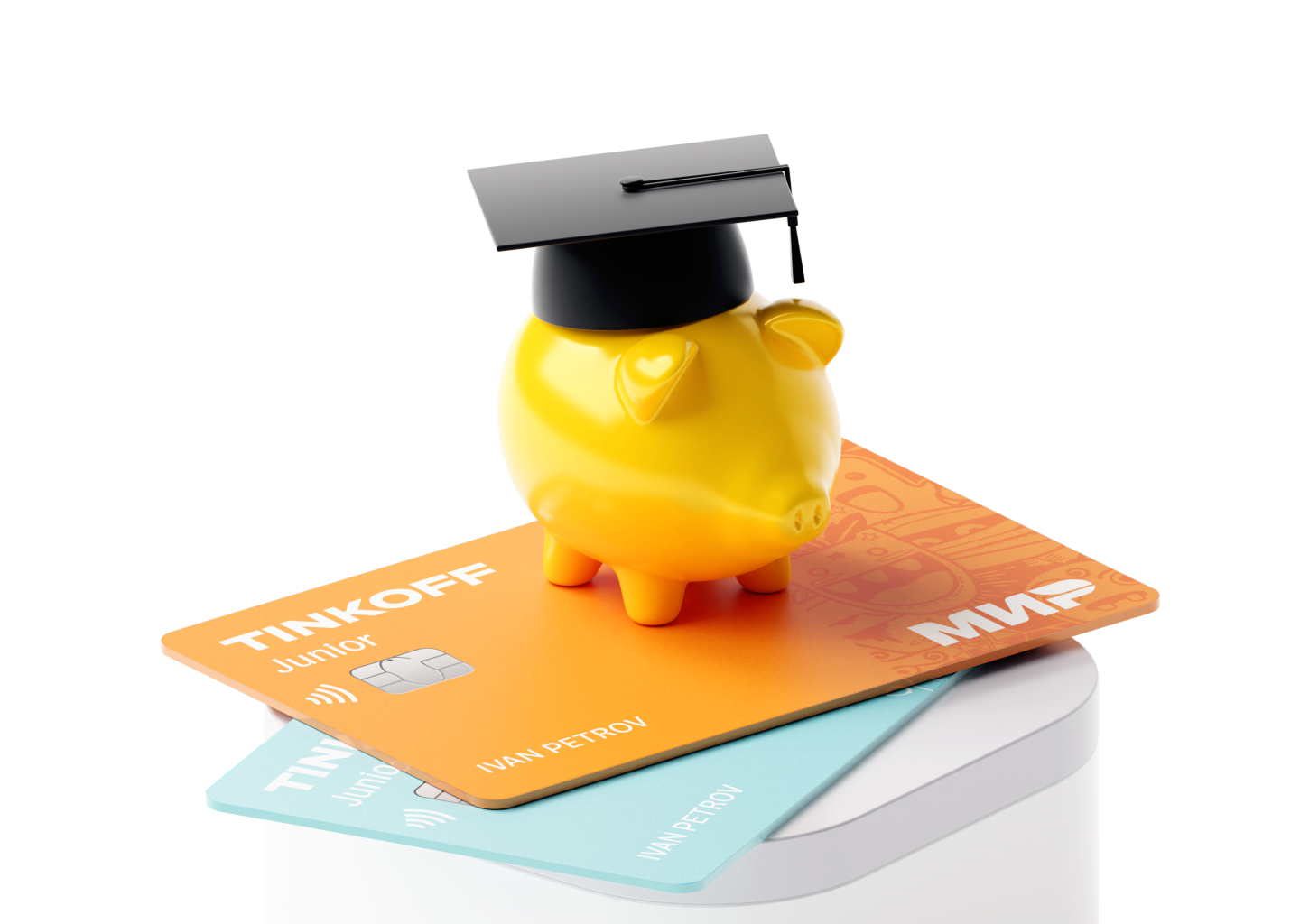
Удобно пополнять счет прямо с карты и следить, как растут сбережения
Бонусы в награду за покупки
До 30% по спецпредложениям, до 2% за оплату в интернет-магазинах, до 1% за прочие покупки
Можно потратить по курсу

Обменивайте бонусы на деньги
Использовать бонусы можно при оплате в , кафе, фастфуде, столовых и ресторанах
С приложением это просто
Достаточно выбрать в приложении новую покупку не дороже накопленной суммы бонусов и нажать «Компенсация баллами»
Приложение, созданное специально для детей

Полезные истории: комиксы и тесты на тему финансов, идеи для учебы и семейного досуга
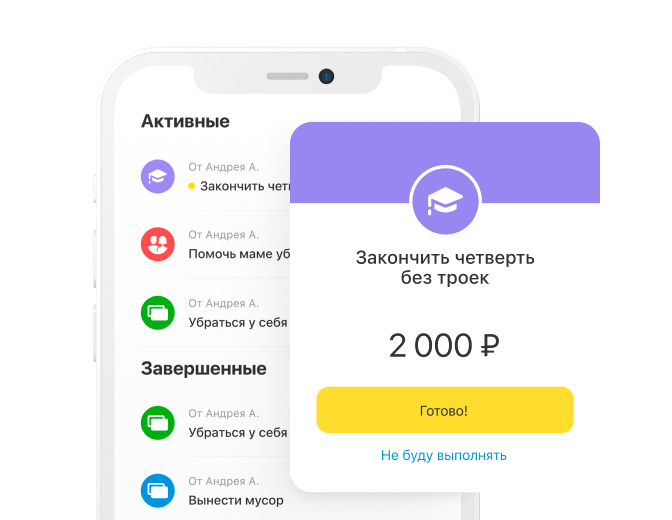
Ваши задания и денежные награды ребенку, например, за уборку в комнате
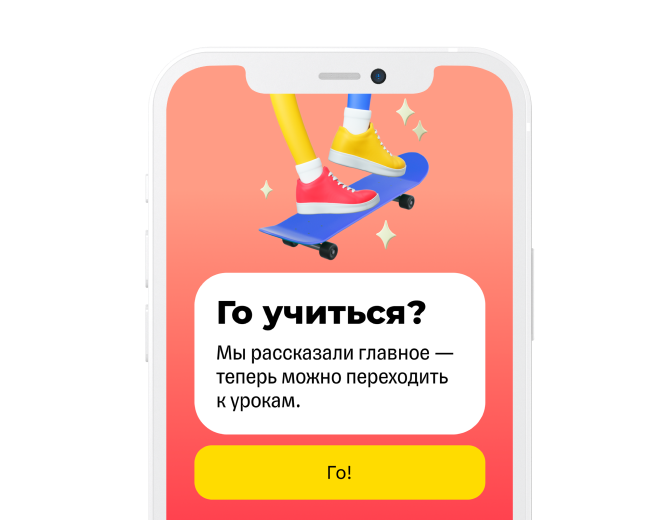
Курсы, чтобы научить детей распоряжаться деньгами и планировать свое будущее

- Помощь в чате в любое время. Вам не придется объяснять ребенку, как что работает
- Настройка оплаты смартфоном и с Samsung Pay
- Покупка билетов в кино и на концерты прямо в приложении с кэшбэком 5%
Получите карту для ребенка не выходя из дома
Заполните онлайн-заявку — вам не нужно посещать банк
Родителю без нашей карты оформим Tinkoff Black
Бесплатно доставим вам карту в Краснодарский край
Уже заполнено
+60% за контактную информацию
Заявка отправлена. Что дальше?
Мы доставим карту «Тинькофф Джуниор» владельцу счета, то есть родителю, чьи данные указаны в заявке. Ребенку присутствовать на встрече необязательно. Дети до 14 лет не могут сами получить карту, так как только взрослые имеют право заключить договор с банком.
Чем детская карта отличается от обычной и дополнительной?
Карта «Тинькофф Джуниор» разработана специально для детей. Ребенок может самостоятельно оплачивать покупки картой, снимать наличные в банкоматах или копить на ней деньги. Карта привязана к счету родителя, поэтому взрослый в любой момент может проверять расходы ребенка, устанавливать лимиты и пополнять карту через мобильное приложение.
Где можно расплачиваться детской картой?
Тинькофф Джуниор — полноценная дебетовая карта. Дети оплачивают ею покупки в магазинах и в интернете, подписки на сервисы. В приложении «Джуниор» доступны билеты в кино с кэшбэком, платежи за мобильную связь и интернет, переводы денег друзьям. Снять наличные можно в любом банкомате. Родители контролируют детские траты, устанавливая лимиты.
Как выглядит детская карта «Тинькофф Джуниор»?
Как обычная банковская пластиковая карта. Единственное отличие от взрослой карты — пометка Junior. Также при оформлении можно выбрать один из вариантов дизайна.
Как родитель сможет увидеть траты ребенка?
Если у родителя уже есть любая дебетовая карта Тинькофф, в его приложении появится детский счет сразу после оформления Тинькофф Джуниор. Если нет, мы бесплатно доставим сразу две дебетовых карты: Тинькофф Джуниор для ребенка и Tinkoff Black для взрослого.
Остаток на детской карте и все операции по ней отображаются в мобильном приложении и личном кабинете родителя. Чтобы сразу узнавать о тратах ребенка, подключите — это бесплатно.
Какое задание можно дать ребенку? Как это работает?
Родители могут не просто пополнять карту ребенка, но и присылать задания с денежным вознаграждением. Задания и суммы могут быть любыми: например, убрать в комнате за 200 ₽ или закончить четверть без троек за 5000 ₽.
Взрослый создает задание в своем приложении, а когда ребенок его выполнит, получает уведомление. После проверки задания родитель может отправить обещанную сумму со своей карты на карту ребенка.
Источник: www.tinkoff.ru